Gmailが機能していませんか?ここに修正があります

メールの問題が好きな人はいません。結局のところ、後でではなく、今すぐメールが必要です。ただし、Gmailユーザーの場合は、Gmailが機能しないという問題が発生している可能性があります。 Gmailに問題がある場合があり、待つしかありません。また、通常に戻すために実行できるトラブルシューティング手順がいくつかあります。
Gmailがダウンしているかどうかを確認する
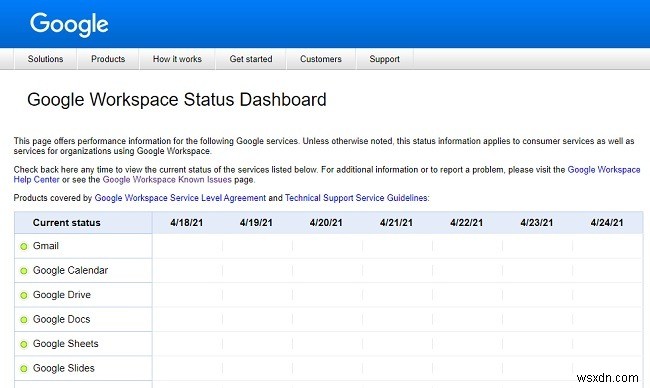
まれですが、Googleアプリがオフラインになることがあります。他の作業を行う前に、Gmailの現在のステータスを確認してください。 Google Workspaceステータスダッシュボードには、すべての主要なGoogleアプリとその現在のステータスが日付に基づいて一覧表示されます。緑色のライトがあり、現在の日付の下に何もない場合、Gmailはダウンしていません。
Gmailの更新
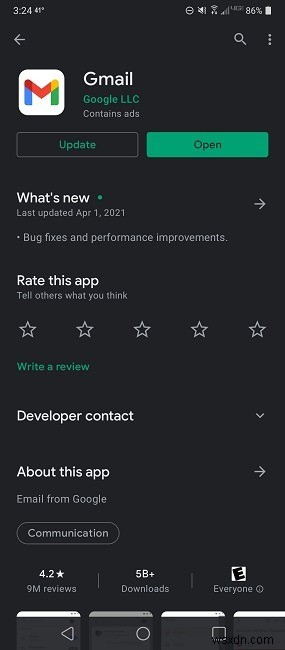
同期の問題に対処している場合、メッセージが正しく読み込まれていない場合、またはアプリがフリーズしている場合は、古いバージョンのGmailを使用している可能性があります。 Gmailが機能しない場合の最も一般的な修正の1つは、単にアプリを更新することです。自動更新をオンにしている場合は、おそらく更新の問題ではありません。
それでも問題が解決しない場合は、アプリをアンインストールして再インストールすることもできます。 [設定]->[アプリケーションマネージャー]に移動します。
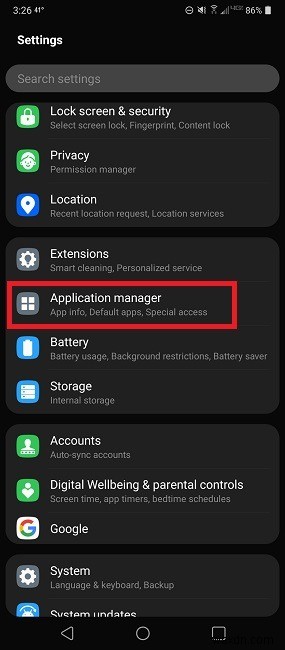
「アプリ情報」を選択し、Gmailを選択します。 [アンインストール]または[無効にする]をタップします。お使いのデバイスによっては、Gmailをアンインストールできない場合があります。
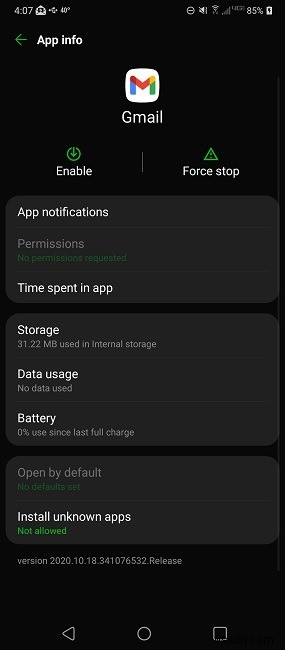
同期設定を確認する
同期設定が変更されたり、オフになったりすることがあります。これは、Androidシステムのアップデート、別のアプリのインストール(デフォルトのメールアプリの変更など)、または誤って間違ったものをタップしたことが原因で発生する可能性があります。
Androidデバイスで[設定]を開いて、同期設定を確認します。 [アカウント]まで下にスクロールします。
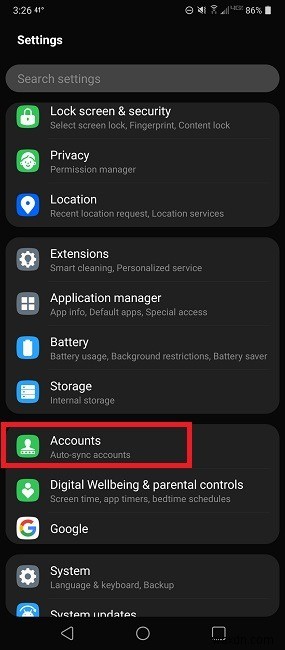
「アカウントの自動同期」がオンになっていることを確認します。
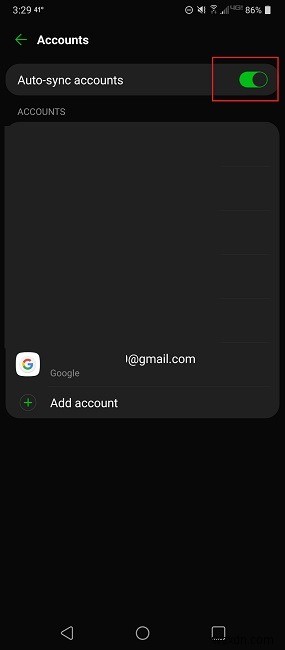
Gmailアカウントをタップし、[同期]をタップします。
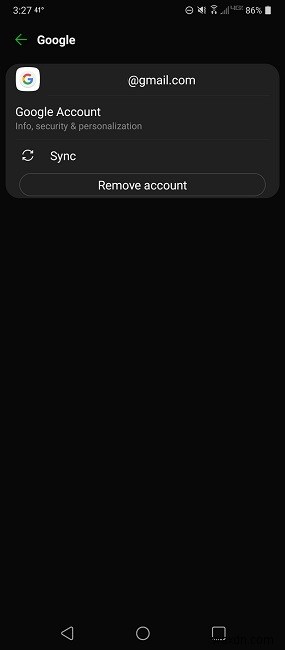
Gmail、カレンダーなど、Googleアカウントに関連付けられているすべてのサービスの最終同期日が表示されます。 Gmail内でフェッチオプションをより長い期間に設定していない限り、Gmailの最後の同期は過去30分以内である必要があります。 Gmailの同期オプションがオンになっていることを確認します。
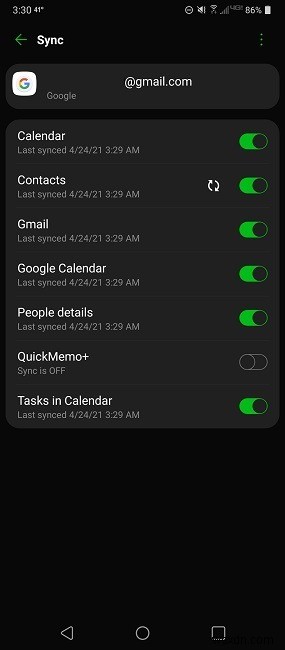
デバイスを再起動します
これは、Googleが機能しない問題の簡単な修正かもしれませんが、再起動を過小評価しないでください。これは、同期の問題、メッセージの欠落、ログインの問題などを解決するのに役立ちます。 Androidデバイスを再起動し、すべてを完全に読み込んでから、Gmailをもう一度使用してみてください。
キャッシュをクリアする
これは、AndroidバージョンとデスクトップバージョンのGmailの両方に適用されます。キャッシュされたファイルはGmailの機能を妨げることがあります。それらをクリアすると、Gmailが新しく起動し、問題が発生するのを防ぐことができます。
Androidの場合:
「設定->アプリケーションマネージャ」に移動します。 [アプリ情報]をタップしてGmailを選択します。
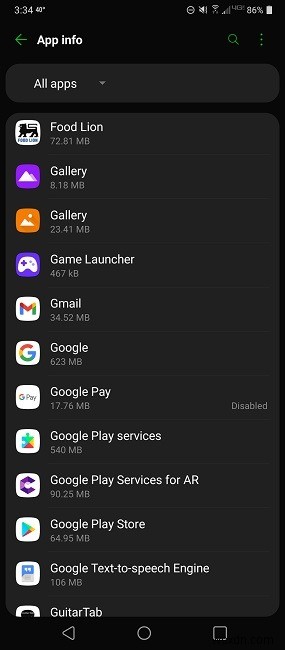
[ストレージ]をタップします。
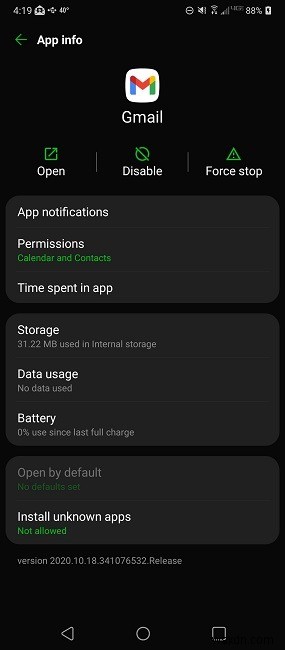
[キャッシュをクリア]をタップします。
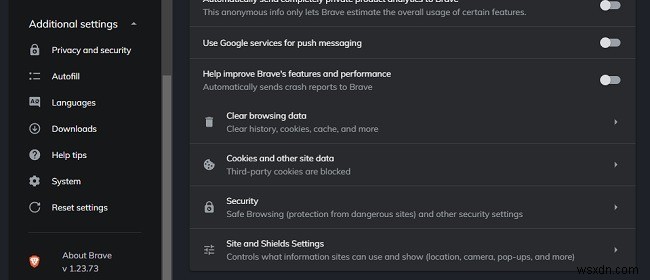
デスクトップの場合:
デスクトップのキャッシュをクリアすることは、ブラウザによって異なります。通常、[設定]の下にキャッシュをクリアするオプションがあります。次に、履歴、プライバシー、セキュリティなどを探します。そこから、キャッシュを含む履歴をクリアするオプションがあります。
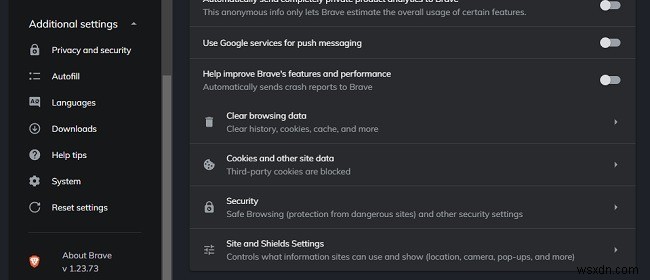
オプションで、ブラウザを閉じるときにこれを自動的に行うようにブラウザを設定できます。また、GoogleChromeとMicrosoftEdgeでキャッシュと閲覧履歴をクリアするためのガイドもあります。
アカウントを削除する
これはAndroid専用です。いいえ、実際にアカウントを削除しているわけではありません。デバイスから削除するだけです。
「設定->アカウント」に移動します。 Gmailアカウントをタップします。
[アカウントを削除]をタップします。
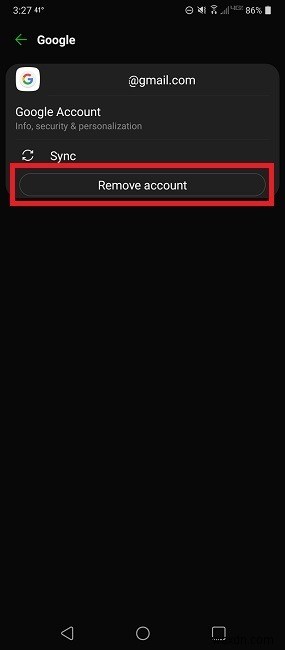
デバイスを再起動し、[アカウント]に戻って、[アカウントの追加]をタップします。 Gmailアカウントの詳細を入力します。これは、Androidデバイスに使用しているGoogleアカウントである可能性が高いため、情報を入力すると、それに関連付けられているすべてのアプリが再度ログインします。
デスクトップでの競合を排除する
Gmailがデスクトップブラウザで機能しないという問題が発生している場合、問題は競合する拡張機能である可能性があります。新しいブラウザを使用している場合は、Gmailと互換性がない可能性があります。 Chrome、Firefox、Safari、またはEdgeの使用をお勧めします。ほとんどのChromiumベースのブラウザもそれでうまく機能します。
最近新しい拡張機能またはアドオンをインストールした場合は、それを無効にして、これによって何かが変わるかどうかを確認します。拡張機能とアドオンは、ブラウザのメニューにあります。たとえば、Chromeでは、[設定]メニューに移動し、[その他のツール]を選択して、[拡張機能]を選択します。
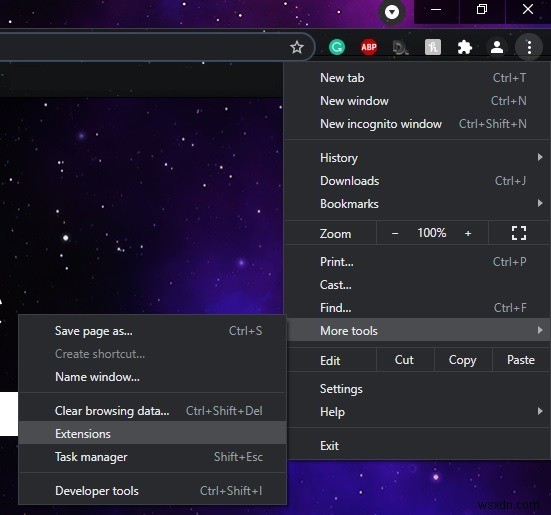
JavaScriptを許可する
ブラウザでGmailを使用する場合は、JavaScriptが必要です。通常、ログインしようとするとJavaScriptに関するエラーが表示されます。プライバシーまたはセキュリティベースのブラウザを使用している場合、JavaScriptはデフォルトで無効になっている可能性があります。
JavaScriptを有効にするか、ブラウザ内の信頼できるWebサイトのリストに「https://mail.google.com」を追加できます。プロセスはブラウザによってわずかに異なります。 Chromeで、メニューを開き、[設定]を選択します。左側のペインで[プライバシーとセキュリティ]を選択します。
JavaScriptまで下にスクロールして、選択します。
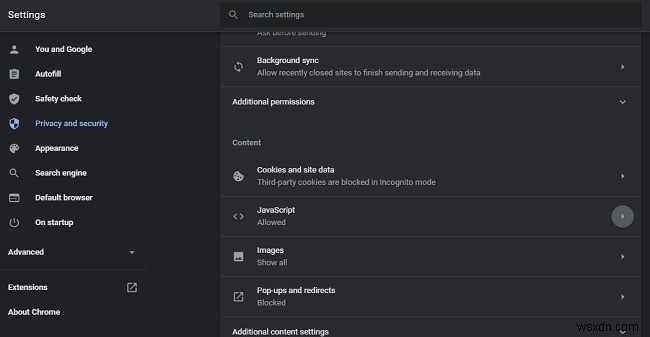
JavaScriptをオンに切り替えます。または、承認済みサイトのリストにGmailを追加することもできます。 [許可]の横にある[追加]をクリックします。
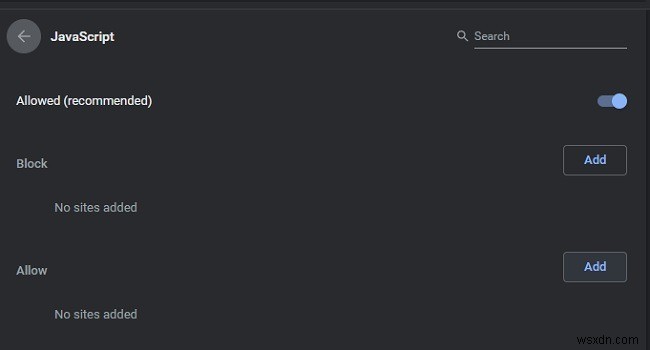
これらの修正は、Gmailが機能しないほとんどの問題をカバーするはずです。メッセージなどが見つからない場合は、Gmailでメッセージを検索してください。自動的に別のラベルの下に簡単に配置できたはずです。
-
MacBook のサウンドが機能しない?ここに修正があります!
今日のMacBookでサウンドが機能せず、グルーヴィーな曲を聴くことができないという事実に悩まされていますか?または、待望の Netflix コンテンツを今夜見ることができないかもしれません!ああああ!ソフトウェアの不具合や内部サウンド設定の問題である可能性があるため、ご心配なく。 しかし、最終的に Apple ストアに行ってスピーカーを再チェックする前に、以下で説明するこれらの修正を実行することをお勧めします。 MacBook のサウンドが機能しない?今すぐ修正 To-do 1:音量とヘッドフォンの設定を再確認する 一部の基本設定が無視されていることを忘れて、MacBook のボリューム
-
iPhone タッチスクリーンが機能しない?ここに修正があります!
鳴っている電話を手に取り、スライドさせても応答しない状況を想像できます。それは確かにあなたのギアを磨くことができます!連絡先を検索したり、WhatsApp メッセージを読んだりするためにロックを解除しようとしているのに、iPhone タッチスクリーンがタッチに反応しないため、おそらくいくつかの修正が必要です。 これらの問題は、ソフトウェア関連、画面の汚れ、画面の損傷、問題のある電話自体など、多くの理由が原因である可能性があります.しかし、自宅でのいくつかの簡単な修正は、非常にうまくいく可能性があります.では、iPhoneのタッチスクリーンが機能しないためのこれらの修正は何ですか?では、スクロ
